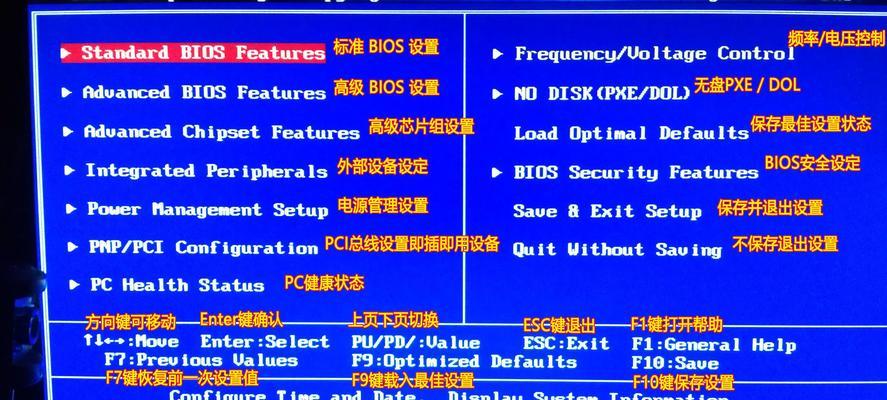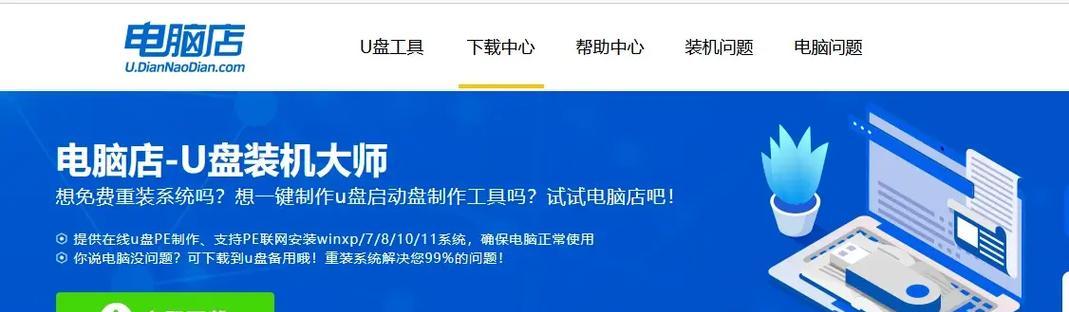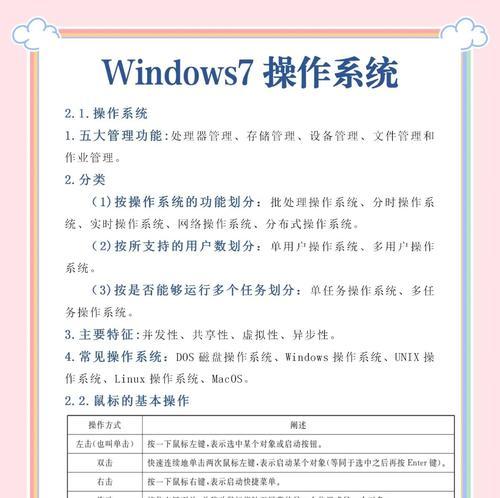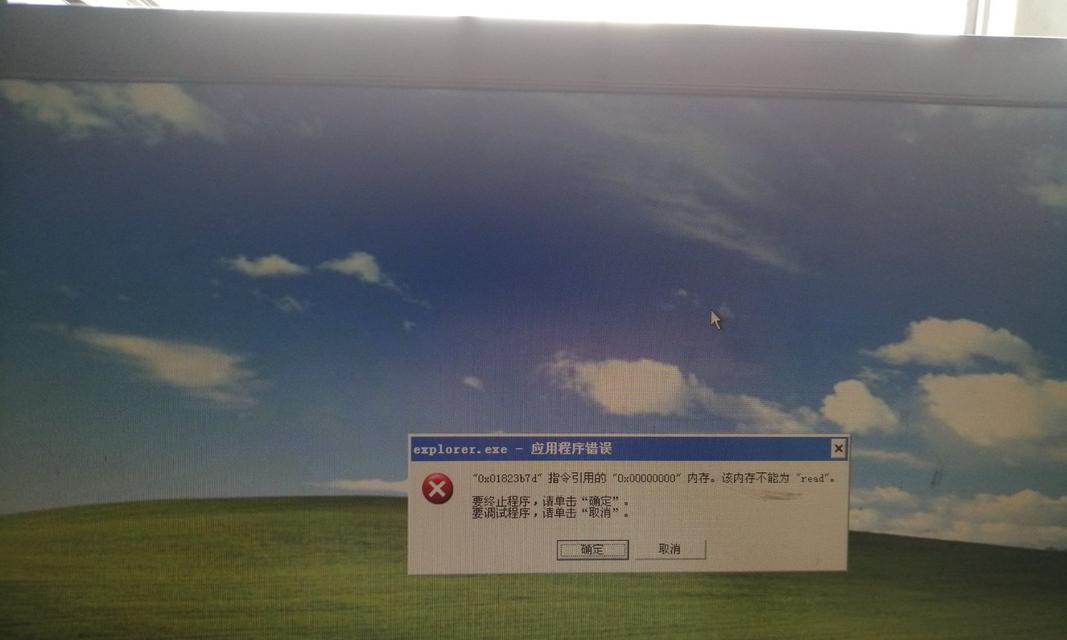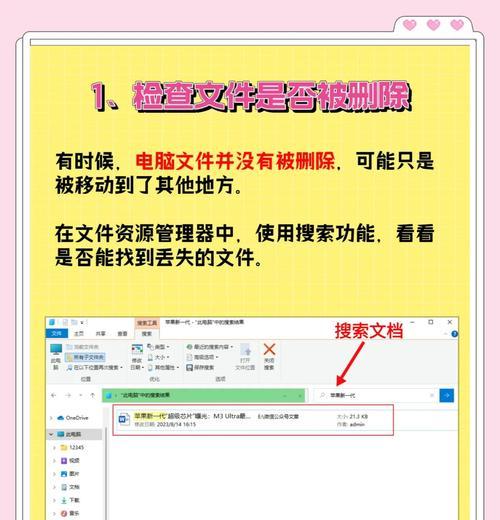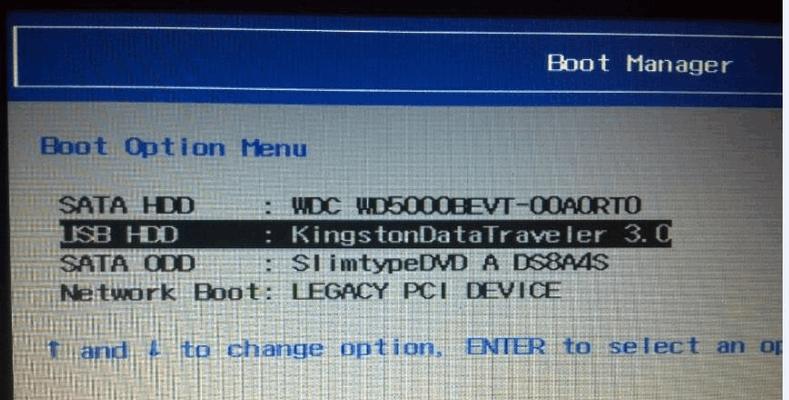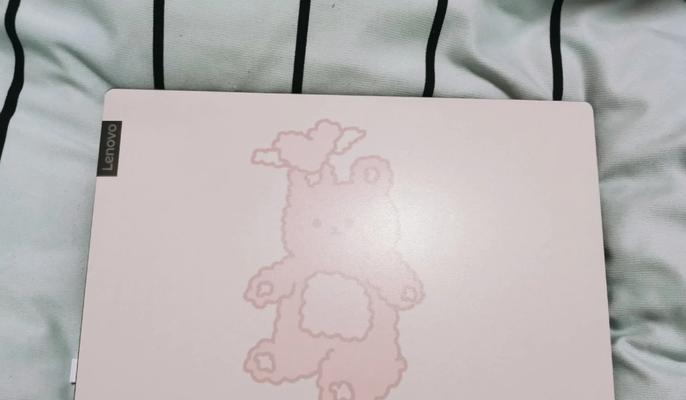随着时间的推移,许多计算机用户发现他们的Windows7系统开始变得缓慢且不稳定。尽管升级到Windows10可能是一个选择,但对于那些习惯了Windows7界面的用户来说,他们更愿意保留这个经典的系统。本文将向您介绍如何使用U盘安装Windows7系统,以帮助您轻松解决系统升级的困扰。
一、准备工作:获取必要软件和材料
在开始安装Windows7之前,您需要做一些准备工作。您需要确保有一个可靠的U盘,并确保其中没有重要数据。接下来,您需要下载Windows7镜像文件以及一个名为Rufus的工具软件,它将帮助您将镜像文件写入U盘。
二、格式化U盘:清空并准备U盘
在安装Windows7之前,您需要确保U盘已经被格式化并且准备好接收系统安装文件。通过使用Rufus工具软件,您可以选择正确的U盘以及使用的文件系统,然后开始格式化过程。请注意,这将清空U盘中的所有数据,所以在继续之前,请确保已经备份了重要文件。
三、创建可启动U盘:将系统文件写入U盘
在U盘准备好之后,您需要使用Rufus工具软件将Windows7镜像文件写入U盘,以创建一个可启动的安装介质。打开Rufus软件后,选择正确的U盘和镜像文件,然后点击“开始”按钮。稍等片刻,Rufus将会自动将系统文件写入U盘中。
四、BIOS设置:确保计算机从U盘启动
在将系统文件写入U盘之后,您需要对计算机的BIOS进行一些设置,以确保它能够从U盘启动。重启计算机并按照屏幕上的提示进入BIOS设置界面。在“引导顺序”或“启动顺序”选项中,将U盘设为第一启动设备。保存设置并重新启动计算机。
五、安装Windows7:按照向导完成安装
当您的计算机重新启动时,它应该从U盘启动,并进入Windows7安装界面。按照屏幕上的指示选择语言、时区和键盘布局等选项。点击“安装”按钮并遵循安装向导的指示进行操作。在安装过程中,您需要选择安装位置以及设置您的用户名和密码。
六、等待安装:耐心等待安装过程完成
安装Windows7系统可能需要一些时间,具体取决于您的计算机硬件和安装文件的大小。在安装过程中,请耐心等待,不要中途干扰。系统会自动完成必要的文件复制、配置和设置。
七、系统更新:保持系统最新和安全
一旦Windows7安装完成,您应该立即进行系统更新,以确保系统能够获得最新的补丁和安全性修复程序。通过打开“控制面板”并选择“WindowsUpdate”选项,您可以检查并安装可用的更新。
八、驱动安装:为硬件设备下载并安装驱动程序
在完成系统更新后,您需要下载并安装适用于您的计算机硬件的驱动程序。通过访问计算机制造商的官方网站或硬件设备制造商的网站,您可以找到并下载正确的驱动程序。安装这些驱动程序将确保您的硬件设备正常工作并发挥最佳性能。
九、个性化设置:自定义您的Windows7体验
Windows7具有许多个性化设置选项,您可以根据自己的喜好进行调整。通过访问“控制面板”中的“外观和个性化”选项,您可以更改桌面背景、屏幕保护程序、窗口颜色和声音等设置,以使Windows7适应您的个人偏好。
十、安装常用软件:下载并安装您需要的应用程序
在完成系统设置后,您可能需要下载和安装您常用的应用程序。这可以包括办公套件、浏览器、媒体播放器和安全软件等。通过访问官方网站或可信赖的软件下载站点,您可以找到并下载这些应用程序。
十一、数据迁移:将旧系统数据迁移到新系统中
如果您之前使用的是Windows7系统,您可以通过简单的数据迁移过程将旧系统中的个人文件和设置导入到新安装的系统中。通过使用WindowsEasyTransfer工具,您可以选择要迁移的数据类型,并将它们保存到外部存储设备中。在新系统中运行WindowsEasyTransfer,并选择导入备份的数据。
十二、安全设置:保护您的系统免受威胁
为了确保您的Windows7系统始终安全,您需要采取一些基本的安全设置。这包括安装可靠的杀毒软件、启用防火墙、定期更新和扫描系统以及谨慎下载和安装不可信的软件。
十三、备份重要文件:确保数据安全
不管是使用Windows7系统还是其他操作系统,都应该定期备份重要文件。通过使用外部存储设备、云存储服务或备份软件,您可以轻松地将重要文件复制到安全位置,以防止数据丢失。
十四、优化系统性能:清理垃圾文件和优化设置
随着时间的推移,Windows7系统可能会变得缓慢和不稳定。为了优化系统性能,您可以定期清理垃圾文件、卸载不需要的程序、禁用自启动程序、调整系统设置和运行磁盘清理和碎片整理工具。
十五、享受经典Windows7系统的畅快体验
通过使用U盘安装Windows7系统,您可以轻松解决系统升级的困扰,保留经典的Windows7界面,并继续享受其稳定和高效的性能。按照本文提供的教程进行操作,您将能够快速而顺利地完成安装过程,并享受经典Windows7系统带来的畅快体验。